やってみなくちゃわからない
手描き・MMD MAD進捗状況専用報告所
誰得説明
別に誰にも聞かれてないし、プロジェクトファイル残しておけば自分は分かるんだしと思いつつ、バグって消えた時の事も考えて、女子陣ブルージーンズ完でやった、Aviutl上の加工メモ。
画像多し。というかほぼ全て原寸画像。タブで開いて切り替えると、微妙に変わった所も分かりやすいかなと思って(あとで自分が見た時に)。
まず前回の動画では人物に演算を持っていき、かつ何度も同じシーンを書き出す事が確定した為、カメラが決定した時点でPMMを
・背景(スカイドーム・ミラーウォータMME・ラストの桜ステージ/ルミナスの関係でここ)
・ステージ(初~後半半ばまで)
・モデル(これもソロや挿入シーンが入る前後で全て別にしてある)
とかなりの数に分けました。モデルとステージはアルファ抜きで書き出します。
これを、編集ソフトで編集します。いつもはこういう作業を『Crystel Engine』というフリーソフトでやっているのですが、今回は縁取りを使いたかったので、その機能があると教えて貰った『Aviutl』の導入に踏み切りました。
組んだ状態がこれです(ORと書かれているのは加工用レイヤーです)。
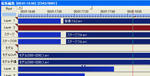
背景→ステージ→モデル の順で並べ、モデルとステージは境界ぼかしを『透明度の境界でぼかす』で2あててパッキリ分かれすぎて見えるのを中和します。
その状態がこちら。

ぼかした所以外は全てMMDから書き出したままの状態です。
立体感を出したいと思ったので、モデルの動画を上の階層へコピペし、レイヤーモードを『オーバーレイ』にし、そのままだと色味がキツすぎるので、不透明度を下げます。

これでもまだきつく感じ、また背景・ステージと明らかに違ってしまいます。
そこで『境界線ぼかし』を『透明度の境界でぼかす』にチェックを入れて、20-40くらいの好みの感じにぼかします。これで少し違和感が減ります。

少し色味が気に食わなかったので、オーバーレイでかぶせる方の動画の色味やコントラストなどを、『色調補正』で変えます。

このままだとステージが暗く沈んで見える為、同じことを別のパラメータで(ただしこちらはオーバーレイよりもスクリーンの方が良かったので、そこだけ決定的に違いますが、他の工程は同じ)します。

印象を柔らかくするため、最下層のレイヤーにフィルタオブジェクトで『ぼかし』を動画の始めから終わりまで掛けます。

メディアオブジェクトと違い、フィルタオブジェクトは掛けたレイヤーより上にあるもの全てに作用してくるので、一々全ての素材に掛ける必要はありません。
何となくいい感じに出来たものの、ほんわりした柔らかさの色が欲しかったので、もう一つ下のレイヤーにフィルタオブジェクト『拡散光』を入れて完成。

ビフォーアフターがこちら。

ごくごく初歩的な事の組み合わせですが、こんなちょっとしたことでもこんなに変わります。MME使えなくても加工でどうにか出来ないかな、という方の手助けの一つになれば幸いです。
画像多し。というかほぼ全て原寸画像。タブで開いて切り替えると、微妙に変わった所も分かりやすいかなと思って(あとで自分が見た時に)。
まず前回の動画では人物に演算を持っていき、かつ何度も同じシーンを書き出す事が確定した為、カメラが決定した時点でPMMを
・背景(スカイドーム・ミラーウォータMME・ラストの桜ステージ/ルミナスの関係でここ)
・ステージ(初~後半半ばまで)
・モデル(これもソロや挿入シーンが入る前後で全て別にしてある)
とかなりの数に分けました。モデルとステージはアルファ抜きで書き出します。
これを、編集ソフトで編集します。いつもはこういう作業を『Crystel Engine』というフリーソフトでやっているのですが、今回は縁取りを使いたかったので、その機能があると教えて貰った『Aviutl』の導入に踏み切りました。
組んだ状態がこれです(ORと書かれているのは加工用レイヤーです)。
背景→ステージ→モデル の順で並べ、モデルとステージは境界ぼかしを『透明度の境界でぼかす』で2あててパッキリ分かれすぎて見えるのを中和します。
その状態がこちら。
ぼかした所以外は全てMMDから書き出したままの状態です。
立体感を出したいと思ったので、モデルの動画を上の階層へコピペし、レイヤーモードを『オーバーレイ』にし、そのままだと色味がキツすぎるので、不透明度を下げます。
これでもまだきつく感じ、また背景・ステージと明らかに違ってしまいます。
そこで『境界線ぼかし』を『透明度の境界でぼかす』にチェックを入れて、20-40くらいの好みの感じにぼかします。これで少し違和感が減ります。
少し色味が気に食わなかったので、オーバーレイでかぶせる方の動画の色味やコントラストなどを、『色調補正』で変えます。
このままだとステージが暗く沈んで見える為、同じことを別のパラメータで(ただしこちらはオーバーレイよりもスクリーンの方が良かったので、そこだけ決定的に違いますが、他の工程は同じ)します。
印象を柔らかくするため、最下層のレイヤーにフィルタオブジェクトで『ぼかし』を動画の始めから終わりまで掛けます。
メディアオブジェクトと違い、フィルタオブジェクトは掛けたレイヤーより上にあるもの全てに作用してくるので、一々全ての素材に掛ける必要はありません。
何となくいい感じに出来たものの、ほんわりした柔らかさの色が欲しかったので、もう一つ下のレイヤーにフィルタオブジェクト『拡散光』を入れて完成。
ビフォーアフターがこちら。
ごくごく初歩的な事の組み合わせですが、こんなちょっとしたことでもこんなに変わります。MME使えなくても加工でどうにか出来ないかな、という方の手助けの一つになれば幸いです。
PR
この記事にコメントする
カレンダー
プロフィール
HN:
柳木
性別:
非公開
趣味:
節操なし
自己紹介:
単なる切り貼りに始まり、加工、MMDに手を広げ今に至る。いつかモデルも作りたい。
カテゴリー
ブログ内検索
最新記事
(05/14)
(08/11)
(08/11)
(08/11)
(03/08)

